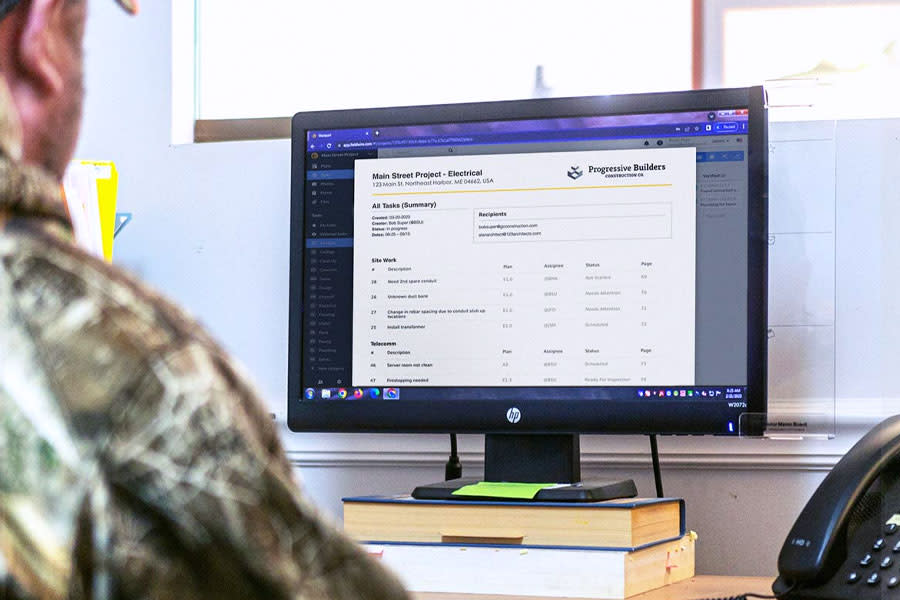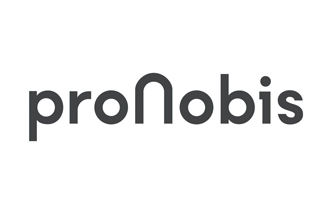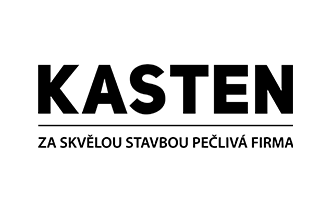Jak v aplikaci Fieldwire nakonfigurovat úkoly a docílit tak skvělých stavebních výkazů
Jasné a ucelené výkazy úkolů pomáhají uživatelům aplikace Fieldwire šetřit čas, vykazovat pokrok prací a udržovat všechny projektové partnery v obraze. Výkazy lze dokonce přednastavit, aby se automaticky posílaly jednou týdně nebo měsíčně, což ušetří čas těm, kteří mají zasílánízpracování výkazů na starosti. Díky aplikaci Fieldwire pro řízení úkolů může kdokoli sdílet výkazy denního pokroku prací, seznamy vad a nedodělků nebo poznatky ze stavby / předávací protokoly se všemi projektovými partnery, kteří tak uvidí konkrétní úkoly a jejich příslušné atributy veškeré informace o nich. Podívejte se, jak správně nastavit úkoly, aby vygenerované výkazy zachycovaly ty nejrelevantnější informace.
Využití úkolů
Než začnete úkoly vytvářet, doporučujeme, abyste si ve webové verzi aplikace Fieldwire vytvořili zdroje a uspořádali a standardizovali si tak informace, které chcete v úkolech zaznamenávat a do výkazů zahrnovat.
Kategorie je možné si v každém projektu upravit podle svých představ. Lze je snadno použít k roztřídění úkolů podle disciplín, profesí, týmů nebo dalších primárních skupin. Kategorie lze dle potřeby přidávat i v průběhu projektu, ale je vhodné jich pár vytvořit již na samém začátku. Například když plánujete úkoly související se seznamy vad a nedodělků, zvažte přidání kategorie „Kontroly“.
Přidejte na začátku projektu sadu štítků pomocí funkce „Správa štítků“ v záložce „Nastavení“. Štítky, které vytvoříte při práci, se zde také zaznamenají, aby bylo pro vás snazší pracovní postup standardizovat. O kategoriích uvažujte jako o svých hlavních sekcích úkolů a štítky vnímejte jako dodatečné filtry pro vyhledávání, které vám pomohou identifikovat a sledovat skupiny podobných úkolů v různých kategoriích.
Umístění lze využít k vymezení zón, podlaží, komplexů a dalších částí stavby, abyste mohli přesněji plánovat posloupnost prací jednotlivých stavebních týmů. Také můžete v záložce „Nastavení“ importovat několik umístění a standardizovat tak vkládání umístění pro všechny uživatele aplikace Fieldwire. Umístění představují nejlepší způsob, jak konkrétně přidělit a sledovat, kde proběhne kontrola po dokončení příslušných prací na daných místech.
Využití atributů úkolů
Stav úkolu ukazuje prioritu úkolu či fázi jeho rozpracovanosti ve srovnání s dalšími zbývajícími pracemi. Pomáhá určit, jak úkol přidělit a práci na stavbě zorganizovat. Po dokončení úkolů je pracovníci na stavbě označí jako „dokončené“ a odpovědná osoba se následně změní (nebo je přidána jako sledující) na člověka, který má práci po dokončení ověřit. Stavy úkolů jsou využívány napříč celým projektem a je možné s jejich pomocí výkazy filtrovat a zjistit, jak v rámci dané úrovně naléhavosti postupují práce na jednotlivých skupinách úkolů.

Nastavte odpovědné osoby a sledující, abyste upozornili osoby zodpovědné za úkol a aktualizujte data zahájení a ukončení pro sledování úkolu. Čím více informací v úkolech uvedete, tím podrobnější budou vaše výkazy. Obdobně platí, že čím více atributů úkolů použijete, tím více parametrů můžete při nastavování podrobných výkazů využít.
Vytváření skvělých výkazů
Šablony výkazů
Aplikace Fieldwire automaticky ukládá každý výkaz, který vytvoříte, jako plně nakonfigurovanou šablonu, takže jej můžete jedním kliknutím kdykoli opět použít. Vždy se můžete vrátit a šablony stavebních výkazů upravit. Výkazy v projektu také můžete duplikovat a při vytváření nových projektů je klonovat ze stávajících projektů ve svém účtu.
Kromě toho také můžete použít sekci „Zahrnout“ ve vyskakovací nabídce výkazu a zobrazit si pouze ten obsah úkolu, který je podle vás pro výkaz, který zrovna vytváříte, relevantní (plány, fotografie, soubory, videa, zprávy, data zahájení a ukončení atd.). Veškerý obsah, který se rozhodnete zahrnout, je při prohlížení výkazu v prohlížeči PDF přístupný pomocí hypertextových odkazů.
Třídění výkazů
Výkazy aplikace Fieldwire vám umožňují v sekci „Seřadit podle“ nástroje pro tvorbu výkazů třídit a seskupovat úkoly zahrnuté do výkazu podle tří různých atributů. První atribut, který vyberete bude primární skupinou, do které budou vaše úkoly ve výkazu tříděny. Druhý atribut bude používán k dalšímu třídění úkolů v rámci seskupení dle prvního atributu a třetí atribut bude seskupovat úkoly v rámci skupin vytvořených prvními dvěma atributy.
Například třídění dle atributů v pořadí „datum ukončení, kategorie a priorita“ vygeneruje výkaz, ve kterém budou úkoly seřazeny od nejnovějšího data ukončení po to nejstarší a úkoly se stejným datem ukončení budou uspořádány do skupin se stejnou kategorií. V rámci dní, sekcí a podsekcí kategorií budou úkoly seřazeny podle priority. Priorita P1 je uváděna jako první, priorita P2 jako druhá a priorita P3 jako třetí.

Naopak když se rozhodnete výkaz seřadit dle atributů v pořadí „priorita, kategorie a datum ukončení“, vygeneruje se výkaz, kde budou nejvýše uvedeny úkoly s nejvyšší prioritou a úkoly se stejnou prioritou budou uspořádány do skupin se stejnou kategorií. V sekci dle priority a kategorii podsekcí jsou úkoly seřazené podle data ukončení. Nejnovější úkoly jsou uvedené první.
Ujistěte se, že vy i váš tým atributy úkolů vždy poctivě vyplníte, abyste je mohli použít k vygenerování přesně takového výkazu, jaký si přejete.
Podívejte se, jak jiné společnosti využívají aplikaci Fieldwire pro práci s výkazy
Software Fieldwire pro řízení stavby umožňuje zákazníkům po celém světě udržovat své partnery v obraze pomocí výkazů úkolů. Podívejte se na příběhy zákazníků, které ilustrují, jak lze úkoly a výkazy efektivně využívat:
Podívejte se do našeho centra nápovědy na to, jakými dalšími způsoby lze výkazy aplikace Fieldwire využít.

 Andrew White •
Andrew White •